Cuando llega el momento de grabar un video, su primer pensamiento puede ser sacar su teléfono o alcanzar la cámara digital en la sala de estar, pero también puede grabar un video directamente en su Mac. Todos los modelos de MacBook e iMac vienen con una cámara web dedicada. Puede que no sea de alta calidad, pero puede hacer bien el trabajo.
Grabar un video en su Mac usando una cámara web es muy simple y hay muchas aplicaciones que puede usar para hacerlo. Lo tenemos todo cubierto para usted a continuación. Verificar Las mejores herramientas para descargar videos en tiempo real desde cualquier sitio web.

Preparándose para grabar un video
Antes de comenzar a grabar su video, debe asegurarse de que su sistema esté completamente preparado para hacerlo. El componente más importante, en este caso, es la cámara web. Todos los modelos de MacBook e iMac lanzados desde 2006 vienen con cámaras web integradas, por lo que mientras su dispositivo funcione, no debería haber ningún problema.
Sin embargo, si está utilizando una Mac mini, Mac Pro o Mac Studio, deberá comprar e instalar una cámara web externa. Si aún no tiene uno, asegúrese de consultar nuestra guía sobre Las mejores cámaras web que puedes comprar. Además, también puede usar una cámara externa, como una DSLR o una cámara sin espejo, para grabar su video (lo que puede requerir un poco de experiencia adicional para configurarlo).
Aparte de la cámara, también debe seguir Consejos para grabar videos en casa la nuestra para asegurarnos de la configuración de la escena circundante. Debe tener mucha luz de cara a usted, la iluminación no debe provenir de atrás (por ejemplo, con una ventana detrás de usted) y no debe haber un ruido de fondo excesivo.
Una vez que todo esté configurado, puede comenzar a grabar un video en su Mac. Hay muchas opciones que puede usar para registrarse, y las cubrimos a continuación. Verificar Las mejores aplicaciones de edición de video para YouTube (gratuitas y de pago).
1. Graba un video con Photo Booth
La primera aplicación que puedes usar para grabar un video en tu Mac es Photo Booth 
Puede tomar una sola foto o un grupo de cuatro fotos, o grabar un videoclip usando la cámara integrada de su computadora o una cámara de video externa conectada a su Mac.

La principal ventaja de usar Photo Booth es que no voltea el video horizontalmente, a diferencia de QuickTime Player. Otro beneficio es que le permite aplicar diferentes efectos a su grabación de video. Si bien este material es muy entretenido, probablemente no sea de utilidad en un video profesional. Aún así, es bueno saber que tienes una opción.
Para usar Photo Booth para grabar un video:
- Cabina de fotos abierta
- Una vez que abra Photo Booth, verá una vista previa de lo que ve la cámara web. Asegúrate de que todo se vea bien y que estés completamente encuadrado.
- Cambie al modo de video haciendo clic en el botón Grabar video
- Cuando esté listo, haga clic en el botón rojo de grabación para iniciar el video. Cuando termine, detenga la grabación presionando el botón de detener
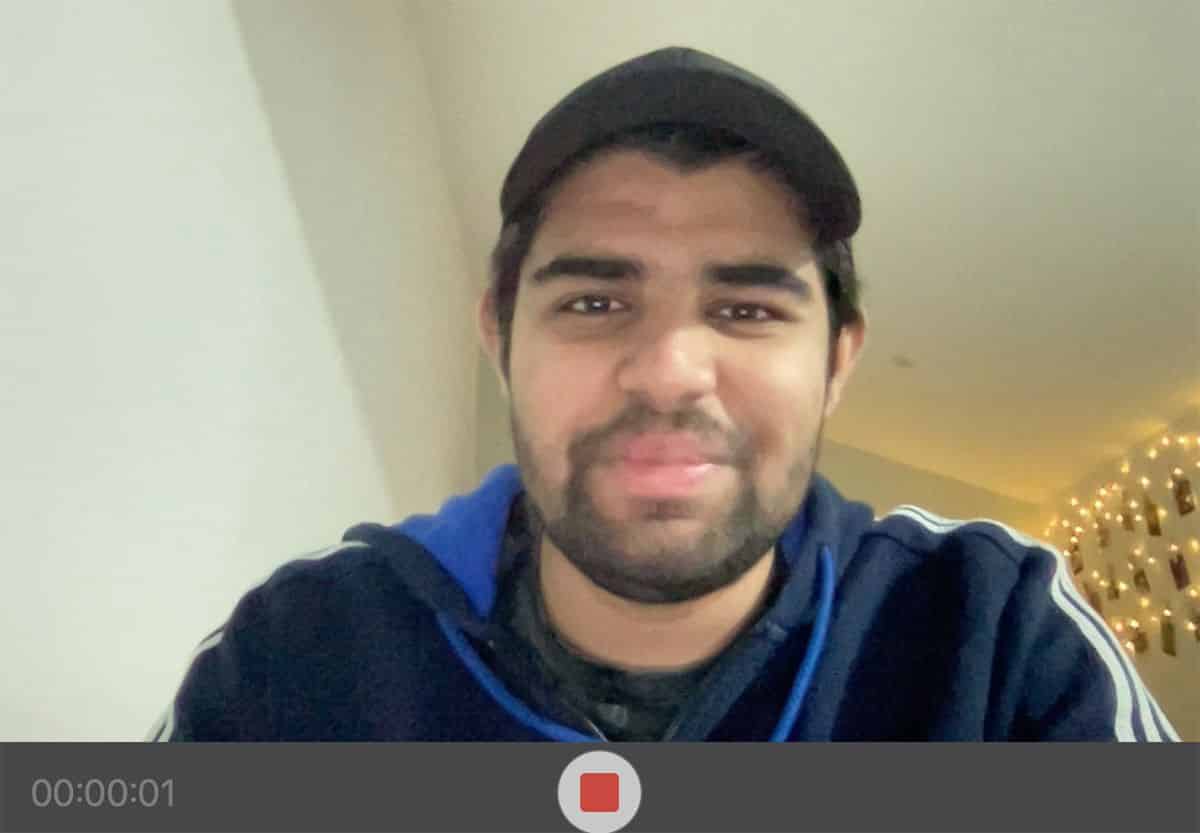
Haga clic en la miniatura del video en la barra de fotos para obtener una vista previa del video una vez que se haya grabado. Si está satisfecho, toque con una pulsación de tecla Control en la miniatura y seleccione Exportar y guárdelo en cualquier lugar de su Mac.
¡Este es! También puede monitorear la cantidad de tiempo registrado en la esquina inferior izquierda de su pantalla mientras graba. También tenga en cuenta que el tiempo de grabación está limitado por la cantidad de espacio de almacenamiento disponible en su Mac.
Puedes usar el fotomatón 
2. Graba un video con QuickTime Player
También puedes grabar un video en tu Mac usando QuickTime Player 
Para grabar un video con QuickTime Player:
- Abrir QuickTime Player
- En el menú, elija Archivo -> Grabar una nueva película , o presione Comando + Opción + N Para grabar una nueva película. QuickTime debería abrir una vista previa de su cámara web, lo que le permite configurar la escena y asegurarse de que todo se vea bien. (Tenga en cuenta que el video está al revés, a diferencia de Photo Booth).
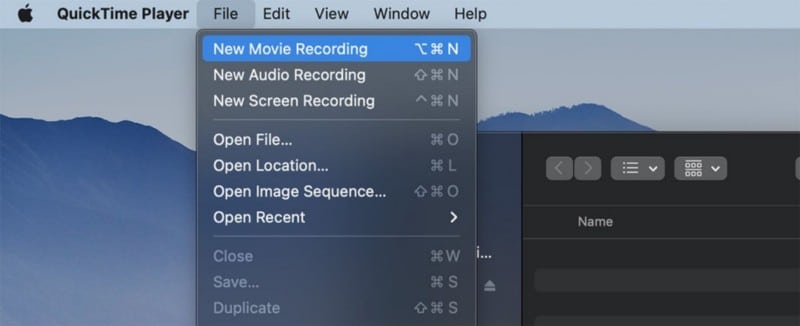
- Si tiene varias cámaras web o micrófonos de audio conectados, puede cambiar las fuentes de audio y video haciendo clic en la flecha pequeña a la derecha del botón de grabación. También puede elegir la calidad de grabación que prefiera aquí.
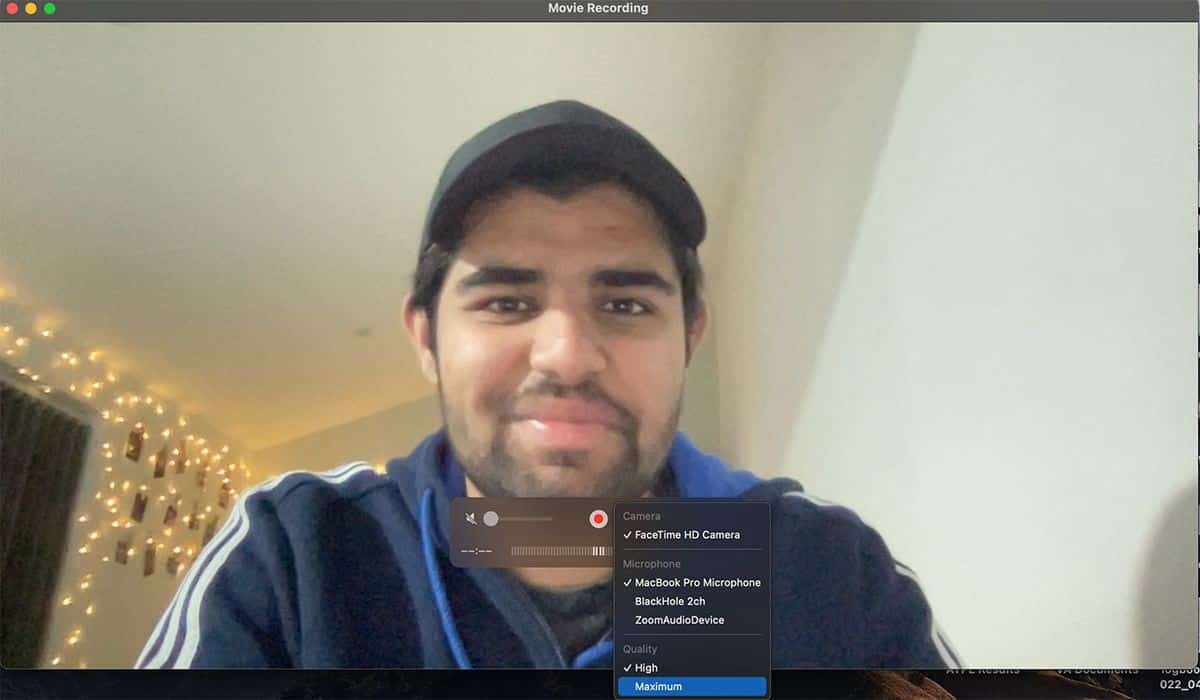
- Una vez que esté satisfecho, haga clic en el botón rojo de grabación para comenzar a grabar. Una vez que haya terminado de grabar, simplemente haga clic en él nuevamente para finalizar la grabación.
- QuickTime Player le mostrará la grabación final, que puede ver para asegurarse de que está satisfecho con ella. También puede realizar algunas ediciones menores en el video desde el menú Editar.
- Una vez hecho esto, guarde el video presionando Comando + S o seleccionando Guardar de la lista de archivos.
Verificar Cómo grabar el audio del sistema mientras graba la pantalla en QuickTime.
3. Graba un video con iMovie
La tercera opción para grabar un video en Mac es la aplicación iMovie. Dado que iMovie es una aplicación un poco más complicada en comparación con las otras dos, solo la recomendamos si está buscando varias ediciones en su video después de terminar de grabarlo. iMovie también es una buena opción si está importando su video a un proyecto más grande.
iMovie no está instalado en Mac de forma predeterminada, pero se puede descargar de forma gratuita desde Mac App Store. Una vez hecho esto, puede grabar desde la cámara web de su Mac directamente en iMovie siguiendo los pasos a continuación:
- Inicie iMovie en su Mac. Luego ve a Archivo -> Nueva película. Alternativamente, puede seleccionar Crear nuevo
- Haga clic en el botón Importar (flecha hacia abajo) en la parte superior de la pantalla de iMovie.
- Localizar cámaras En el panel izquierdo, seleccione Cámara FaceTime HD (o la webcam que quieras). Es posible que deba dar acceso a la aplicación a su micrófono y cámara web.
- Seleccione el proyecto al que importará el video desde la parte superior de la pantalla.
- Una vez que se sienta cómodo con la configuración, haga clic en el botón "Registrarse".
- Haga clic en Proyectos en la esquina superior izquierda de la ventana de iMovie para guardar la grabación e importarla a un proyecto.
¡Este es! Como puede ver, el proceso es más complicado con iMovie, pero es realmente útil si está haciendo un video más grande (como un documental) y solo desea grabar un clip extra pequeño para él. Verificar ¿Cómo exportar un proyecto de iMovie desde iOS a tu Mac?
4. Grabe un video usando aplicaciones de terceros
Afortunadamente, las aplicaciones integradas de Apple hacen un trabajo tan bueno al grabar videos que no necesita usar una aplicación de terceros. Pero si está buscando aplicaciones de grabación más potentes, le recomendamos que consulte OBS Studio Para grabar su pantalla y usar una cámara web. Puede ser muy útil si está buscando crear una guía de video o una transmisión en vivo.
¿Debería cambiar a una configuración más profesional?
Grabar videos con la cámara web de tu Mac está absolutamente bien para videos cortos, pero si buscas grabaciones profesionales o crear videos para una serie de contenido, podría valer la pena invertir en una mejor cámara web o una cámara externa para grabar tus videos. Si lo hace, no solo le permitirá mejorar la calidad de la grabación, sino que también le dará más flexibilidad con diferentes configuraciones de la cámara, incluida la exposición, el control de volumen y más. Ahora puedes ver Cómo crear un estudio de YouTube de bajo costo: cosas que necesitará.











